Dominando o Luminar Neo: Guia definitivo para usar a ferramenta Body AI
Se você gosta de fotografia e quer melhorar sua edição de retratos, a ferramenta Body AI do Luminar Neo é algo que você deve conhecer. Ela usa IA para remodelar e refinar sutilmente o tronco e o abdômen dos seus modelos, deixando seus retratos mais polidos sem exageros. Essa ferramenta é um divisor de águas para fotógrafos de todos os níveis, e neste artigo, vamos explorar como ela funciona, suas limitações e como você pode usá-la para aprimorar suas fotos.
Entendendo o Body AI do Luminar Neo
O que é o Body AI no Luminar Neo?
A ferramenta Body AI do Luminar Neo é um recurso fantástico para fotógrafos de retratos. Está localizada na aba 'retrato' no painel de edição e usa IA para ajustar de forma inteligente o tronco e o abdômen dos seus modelos. A beleza dessa ferramenta é que ela automatiza grande parte do processo, tornando mais fácil e rápido aprimorar os contornos do corpo. O foco é alcançar resultados realistas que mantêm seus retratos naturais e bonitos. Mas lembre-se, não se trata de mudar drasticamente a aparência de alguém; é sobre refinamentos sutis que valorizam as características existentes. A qualidade da sua foto original e seu julgamento ao aplicar esses ajustes são fundamentais para obter resultados profissionais.
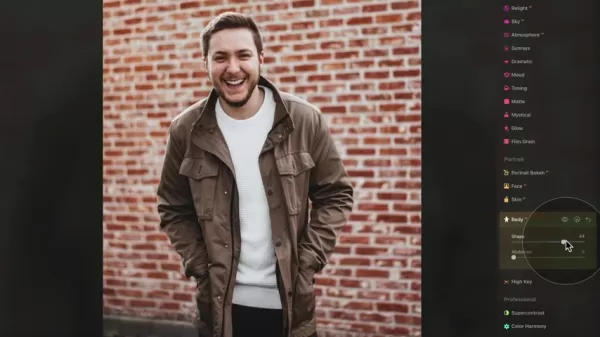
O Body AI foca especificamente na forma do tronco e no volume do abdômen. Você tem dois controles deslizantes para ajustar: Forma e Abdômen. O controle Forma permite afinar ou adicionar volume ao tronco, enquanto o controle Abdômen faz o mesmo para o abdômen. A IA trabalha para garantir que esses ajustes pareçam proporcionais e naturais, mas é importante usar esses controles com moderação. Exagerar pode resultar em algo que parece estranho.
Controle Forma: Refinando o Tronco
O controle Forma é ideal para ajustar a silhueta geral do tronco. Deslize para a direita para afinar, ou para a esquerda para adicionar volume. Mas aqui vai uma dica: a sutileza é sua melhor amiga. Comece com pequenos ajustes e aumente gradualmente até obter o visual desejado. Fique atento às proporções do modelo para garantir que tudo pareça natural. Afinar demais pode criar uma figura de ampulheta artificial, enquanto adicionar muito volume pode parecer desproporcional.

Considere também a pose do modelo. O controle Forma afetará de forma diferente dependendo se estão de pé, sentados ou deitados. É tudo uma questão de experimentar e encontrar o que funciona melhor para cada pose.
Controle Abdômen: Ajustando o Volume
O controle Abdômen foca no volume do abdômen. Mova para a direita para reduzir o tamanho, criando um perfil mais fino. É uma ferramenta poderosa para corrigir pequenas imperfeições, mas, novamente, a sutileza é crucial. Comece com ajustes leves e aumente a intensidade gradualmente, observando como isso afeta a forma geral do corpo.

Não esqueça de considerar a roupa do modelo. Roupas justas podem acentuar os efeitos do controle, enquanto roupas largas podem disfarçá-los. E, assim como no controle Forma, a pose também importa.
Dicas para Edições com Body AI de Aparência Natural
Dominando Ajustes Sutis
O segredo para usar o Body AI com eficácia está nos ajustes sutis, quase imperceptíveis. Não exagere tentando mudar drasticamente a forma do corpo de alguém. Em vez disso, foque em refinar o que já existe e corrigir pequenas imperfeições. Essa abordagem resultará em retratos mais naturais e lisonjeiros. É sobre aumentar a confiança do modelo, não alterar sua imagem.
- Comece Pequeno: Inicie com ajustes mínimos nos dois controles. Aumente a intensidade gradualmente, verificando constantemente os resultados.
- Avalie a Proporção: Certifique-se de que os ajustes mantenham as proporções naturais do modelo. Evite criar uma figura de ampulheta artificial ou uma silhueta desproporcional.
- Considere as Poses: A pose do modelo afetará como os ajustes parecem. Experimente para encontrar as configurações ideais para cada pose.
- Roupas Importam: Esteja ciente de como as roupas interagem com a ferramenta Body AI. Roupas justas podem acentuar os ajustes, enquanto roupas largas podem disfarçá-los.
- Reduza o Excesso: Após terminar, faça pequenos ajustes para diminuir o efeito. Compare seus resultados com modelos semelhantes para garantir que o modelo não pareça desproporcional.

Usando Máscaras para Refinamento Seletivo
As ferramentas de máscara do Luminar Neo são uma bênção para aplicar ajustes do Body AI de forma seletiva. Elas permitem refinar suas edições com precisão, direcionando apenas as áreas que precisam de melhorias. É um divisor de águas para obter edições personalizadas e de aparência natural.
Para usar a máscara, primeiro faça os ajustes desejados no Body AI. Depois, use as ferramentas de máscara para revelar ou ocultar o efeito em áreas específicas. Por exemplo, você pode usar uma máscara de pincel para focar no abdômen, excluindo os quadris. É tudo sobre controle e personalização.
Combinando Body AI com Outras Ferramentas de Retrato
O Body AI funciona bem com outras ferramentas de retrato do Luminar Neo, criando um fluxo de trabalho de retoque contínuo. Você pode combiná-lo com ferramentas como Skin AI para suavizar a textura da pele ou Face AI para realçar traços faciais. O objetivo é criar um retrato harmonioso e equilibrado onde tudo funciona em conjunto.
Por exemplo, comece com o Body AI para remodelar sutilmente o tronco, depois use o Skin AI para suavizar imperfeições. Finalize com o Face AI para realçar os olhos e lábios, e você terá um retrato polido e profissional. É tudo sobre criar uma imagem lisonjeira, porém autêntica.
Como Usar o Body AI no Luminar Neo: Passo a Passo
Passo 1: Abra a Imagem no Luminar Neo
Inicie o Luminar Neo e abra o retrato que deseja editar. Certifique-se de que a imagem é de boa qualidade e que o modelo está claramente visível.
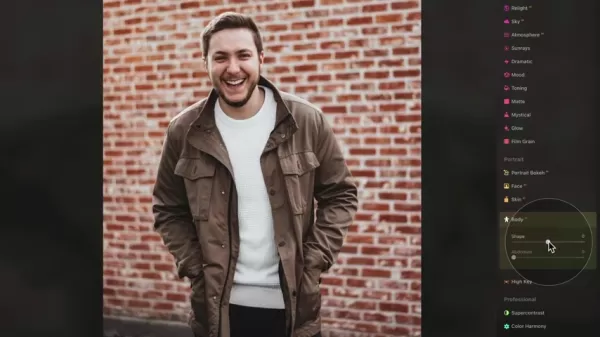
Navegue até o módulo Editar e selecione o retrato relevante. Isso prepara o terreno para ajustes precisos e impactantes, garantindo que você tenha a imagem certa pronta para melhorias.
Passo 2: Acesse o Body AI
Vá para a aba 'Editar' e role até a seção 'Retrato'. Clique na ferramenta 'Corpo' para acessar os controles Forma e Abdômen.
A interface do Luminar Neo é projetada para ser amigável, facilitando a localização das ferramentas alimentadas por IA que você precisa. A seção Retrato oferece várias opções direcionadas para aprimorar suas imagens de forma eficiente.
Passo 3: Ajuste Forma e Abdômen
Brinque com os controles Forma e Abdômen para remodelar sutilmente o tronco e o abdômen. Lembre-se de fazer ajustes pequenos e avaliar constantemente os resultados para evitar edições excessivas.
A sutileza é fundamental aqui. Fazer ajustes menores e avaliar constantemente o impacto garantirá que suas edições sejam naturais. Foque em realçar, não em alterar a aparência do modelo.
Passo 4: Refine com Máscaras (Opcional)
Se desejar, use as ferramentas de máscara para aplicar os ajustes do Body AI de forma seletiva em áreas específicas da imagem. Esta etapa permite edições mais precisas e direcionadas.
Com a máscara, você pode mesclar seus ajustes com a imagem existente, dando mais controle sobre suas edições.
Passo 5: Ajuste Fino com Outras Ferramentas de Retrato
Combine o Body AI com outras ferramentas de retrato do Luminar Neo, como Skin AI e Face AI, para aprimorar ainda mais o retrato. Busque um visual equilibrado e harmonioso.
Ao integrar o Body AI com Skin AI e Face AI, você pode adicionar aquele nível final de profissionalismo aos seus retratos.
Passo 6: Exporte
Quando estiver satisfeito com os resultados, exporte o retrato editado no formato e resolução desejados.
Com seus ajustes concluídos, exporte seu retrato editado. Escolha o formato e a resolução preferidos, e você está pronto para exibir sua imagem!
Opções de Preço do Luminar Neo
O Luminar Neo oferece diferentes níveis de preço e complementos dependendo das suas necessidades. Você pode usar o código de desconto cleverphotographer para obter 20% de desconto na sua compra. Isso não só dá acesso ao Body AI, mas também às opções de fotografia de paisagem.
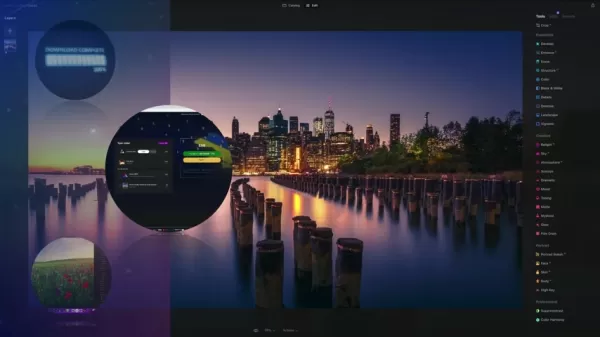
Avaliando o Body AI: Pesando Prós e Contras
Prós
- Simplifica o remodelamento e contorno do corpo.
- Oferece uma interface intuitiva e amigável.
- Integra-se perfeitamente com outras ferramentas de retrato do Luminar Neo.
- Fornece ferramentas de máscara para refinamento seletivo.
- Entrega resultados geralmente naturais quando usado com sutileza.
Contras
- Pode produzir resultados irreais se usado em excesso.
- Pode não ser adequado para todos os tipos de corpo e poses.
- Opções de personalização limitadas em comparação com retoques manuais.
- Requer julgamento do usuário para evitar edições excessivas.
- Os resultados dependem da qualidade da imagem usada.
Perguntas Frequentes sobre o Body AI do Luminar Neo
O Body AI é projetado para mudar drasticamente a aparência de uma pessoa?
Não, o Body AI foca em refinamentos sutis, não em alterações drásticas. É feito para realçar características existentes e corrigir pequenas imperfeições, mantendo a aparência natural.
O Body AI pode ser usado em fotos de grupo?
O Body AI é projetado principalmente para retratos individuais. Embora possa funcionar em fotos de grupo, os resultados podem ser menos previsíveis, e ajustes individuais podem não ser possíveis.
O Body AI funciona em todos os tipos de corpo e poses?
O Body AI é projetado para se adaptar a vários tipos de corpo e poses, mas sua eficácia pode variar dependendo da imagem específica e da extensão dos ajustes realizados.
Aprofundando: Perguntas Relacionadas sobre Retoque de Retratos
Quais são as considerações éticas ao usar ferramentas de retoque de retratos alimentadas por IA?
O uso de ferramentas de retoque de retratos alimentadas por IA levanta considerações éticas sobre imagem corporal, autenticidade e possível manipulação. É crucial usar essas ferramentas de forma responsável e evitar criar padrões de beleza irreais ou inatingíveis. Transparência e divulgação também são importantes, especialmente ao editar retratos para fins comerciais. É sobre a intenção por trás das edições e se elas podem ser prejudiciais. Ajustes exagerados podem criar um padrão que não é real, levando as pessoas a pensarem que devem parecer de uma certa forma, quando, na verdade, há uma ampla gama de normalidade que não está sendo representada.
Existem alternativas ao Luminar Neo para retoque de retratos?
Sim, há várias alternativas ao Luminar Neo, cada uma com seu próprio conjunto de recursos e capacidades. O Adobe Photoshop é uma opção poderosa e versátil com uma ampla gama de ferramentas de retoque. Outras escolhas populares incluem Affinity Photo, Capture One e PortraitPro. Essas ferramentas permitem edições sutis de retratos, mas também têm o potencial de aplicar mudanças excessivas e criar uma imagem alterada.
Artigo relacionado
 Master Emerald Kaizo Nuzlocke: Guia definitivo de sobrevivência e estratégia
O Emerald Kaizo é um dos mais formidáveis hacks de ROM de Pokémon já concebidos. Embora a tentativa de executar um Nuzlocke aumente exponencialmente o desafio, a vitória continua sendo possível por me
Master Emerald Kaizo Nuzlocke: Guia definitivo de sobrevivência e estratégia
O Emerald Kaizo é um dos mais formidáveis hacks de ROM de Pokémon já concebidos. Embora a tentativa de executar um Nuzlocke aumente exponencialmente o desafio, a vitória continua sendo possível por me
 Cartas de apresentação com tecnologia de IA: Guia especializado para submissão de artigos em periódicos
No competitivo ambiente de publicação acadêmica de hoje, a elaboração de uma carta de apresentação eficaz pode fazer a diferença crucial na aceitação do seu manuscrito. Descubra como as ferramentas co
Cartas de apresentação com tecnologia de IA: Guia especializado para submissão de artigos em periódicos
No competitivo ambiente de publicação acadêmica de hoje, a elaboração de uma carta de apresentação eficaz pode fazer a diferença crucial na aceitação do seu manuscrito. Descubra como as ferramentas co
 EUA sancionarão autoridades estrangeiras por causa de regulamentações de mídia social
EUA se posicionam contra as regulamentações globais de conteúdo digitalO Departamento de Estado emitiu uma forte repreensão diplomática nesta semana, visando às políticas europeias de governança dig
Comentários (5)
0/200
EUA sancionarão autoridades estrangeiras por causa de regulamentações de mídia social
EUA se posicionam contra as regulamentações globais de conteúdo digitalO Departamento de Estado emitiu uma forte repreensão diplomática nesta semana, visando às políticas europeias de governança dig
Comentários (5)
0/200
![AlbertHill]() AlbertHill
AlbertHill
 2 de Junho de 2025 à28 19:01:28 WEST
2 de Junho de 2025 à28 19:01:28 WEST
L’outil Body AI de Luminar Neo a l’air top pour retoucher les portraits ! 😎 J’aime l’idée de retouches subtiles, mais j’espère que ça reste éthique et pas trop artificiel.


 0
0
![GaryWalker]() GaryWalker
GaryWalker
 2 de Junho de 2025 à3 18:39:03 WEST
2 de Junho de 2025 à3 18:39:03 WEST
ルミナー・ネオのBody AI、めっちゃ面白そう!ポートレートがもっと洗練されるなんて、フォトグラファーには夢のツールだね!✨ でも、使いこなすの難しそう?


 0
0
![DanielWalker]() DanielWalker
DanielWalker
 2 de Junho de 2025 à42 12:01:42 WEST
2 de Junho de 2025 à42 12:01:42 WEST
这个Body AI工具感觉好神奇!摄影后期能这么智能地调整身形,效果还自然,挺想试试看,就是不知道会不会太复杂?🤔


 0
0
![RobertHarris]() RobertHarris
RobertHarris
 2 de Junho de 2025 à6 10:50:06 WEST
2 de Junho de 2025 à6 10:50:06 WEST
Wow, Luminar Neo's Body AI sounds like a game-changer for portrait editing! 😍 Subtle tweaks to make photos pop without looking fake? Count me in! Gonna try it for my next shoot.


 0
0
![SebastianAnderson]() SebastianAnderson
SebastianAnderson
 1 de Junho de 2025 à38 08:39:38 WEST
1 de Junho de 2025 à38 08:39:38 WEST
¡El Body AI de Luminar Neo parece increíble! 😊 Retocar retratos con tanta precisión suena genial, aunque me preocupa si esto hará que todos se vean irreales en las fotos.


 0
0
Se você gosta de fotografia e quer melhorar sua edição de retratos, a ferramenta Body AI do Luminar Neo é algo que você deve conhecer. Ela usa IA para remodelar e refinar sutilmente o tronco e o abdômen dos seus modelos, deixando seus retratos mais polidos sem exageros. Essa ferramenta é um divisor de águas para fotógrafos de todos os níveis, e neste artigo, vamos explorar como ela funciona, suas limitações e como você pode usá-la para aprimorar suas fotos.
Entendendo o Body AI do Luminar Neo
O que é o Body AI no Luminar Neo?
A ferramenta Body AI do Luminar Neo é um recurso fantástico para fotógrafos de retratos. Está localizada na aba 'retrato' no painel de edição e usa IA para ajustar de forma inteligente o tronco e o abdômen dos seus modelos. A beleza dessa ferramenta é que ela automatiza grande parte do processo, tornando mais fácil e rápido aprimorar os contornos do corpo. O foco é alcançar resultados realistas que mantêm seus retratos naturais e bonitos. Mas lembre-se, não se trata de mudar drasticamente a aparência de alguém; é sobre refinamentos sutis que valorizam as características existentes. A qualidade da sua foto original e seu julgamento ao aplicar esses ajustes são fundamentais para obter resultados profissionais.
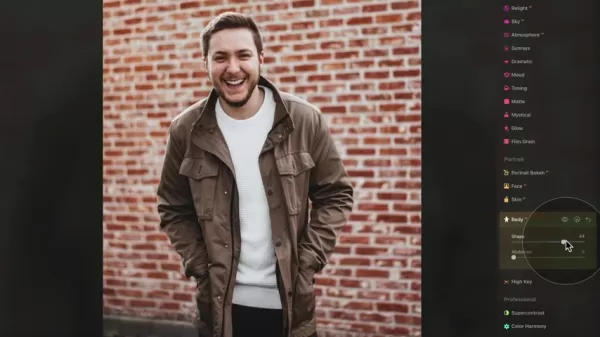
O Body AI foca especificamente na forma do tronco e no volume do abdômen. Você tem dois controles deslizantes para ajustar: Forma e Abdômen. O controle Forma permite afinar ou adicionar volume ao tronco, enquanto o controle Abdômen faz o mesmo para o abdômen. A IA trabalha para garantir que esses ajustes pareçam proporcionais e naturais, mas é importante usar esses controles com moderação. Exagerar pode resultar em algo que parece estranho.
Controle Forma: Refinando o Tronco
O controle Forma é ideal para ajustar a silhueta geral do tronco. Deslize para a direita para afinar, ou para a esquerda para adicionar volume. Mas aqui vai uma dica: a sutileza é sua melhor amiga. Comece com pequenos ajustes e aumente gradualmente até obter o visual desejado. Fique atento às proporções do modelo para garantir que tudo pareça natural. Afinar demais pode criar uma figura de ampulheta artificial, enquanto adicionar muito volume pode parecer desproporcional.

Considere também a pose do modelo. O controle Forma afetará de forma diferente dependendo se estão de pé, sentados ou deitados. É tudo uma questão de experimentar e encontrar o que funciona melhor para cada pose.
Controle Abdômen: Ajustando o Volume
O controle Abdômen foca no volume do abdômen. Mova para a direita para reduzir o tamanho, criando um perfil mais fino. É uma ferramenta poderosa para corrigir pequenas imperfeições, mas, novamente, a sutileza é crucial. Comece com ajustes leves e aumente a intensidade gradualmente, observando como isso afeta a forma geral do corpo.

Não esqueça de considerar a roupa do modelo. Roupas justas podem acentuar os efeitos do controle, enquanto roupas largas podem disfarçá-los. E, assim como no controle Forma, a pose também importa.
Dicas para Edições com Body AI de Aparência Natural
Dominando Ajustes Sutis
O segredo para usar o Body AI com eficácia está nos ajustes sutis, quase imperceptíveis. Não exagere tentando mudar drasticamente a forma do corpo de alguém. Em vez disso, foque em refinar o que já existe e corrigir pequenas imperfeições. Essa abordagem resultará em retratos mais naturais e lisonjeiros. É sobre aumentar a confiança do modelo, não alterar sua imagem.
- Comece Pequeno: Inicie com ajustes mínimos nos dois controles. Aumente a intensidade gradualmente, verificando constantemente os resultados.
- Avalie a Proporção: Certifique-se de que os ajustes mantenham as proporções naturais do modelo. Evite criar uma figura de ampulheta artificial ou uma silhueta desproporcional.
- Considere as Poses: A pose do modelo afetará como os ajustes parecem. Experimente para encontrar as configurações ideais para cada pose.
- Roupas Importam: Esteja ciente de como as roupas interagem com a ferramenta Body AI. Roupas justas podem acentuar os ajustes, enquanto roupas largas podem disfarçá-los.
- Reduza o Excesso: Após terminar, faça pequenos ajustes para diminuir o efeito. Compare seus resultados com modelos semelhantes para garantir que o modelo não pareça desproporcional.

Usando Máscaras para Refinamento Seletivo
As ferramentas de máscara do Luminar Neo são uma bênção para aplicar ajustes do Body AI de forma seletiva. Elas permitem refinar suas edições com precisão, direcionando apenas as áreas que precisam de melhorias. É um divisor de águas para obter edições personalizadas e de aparência natural.
Para usar a máscara, primeiro faça os ajustes desejados no Body AI. Depois, use as ferramentas de máscara para revelar ou ocultar o efeito em áreas específicas. Por exemplo, você pode usar uma máscara de pincel para focar no abdômen, excluindo os quadris. É tudo sobre controle e personalização.
Combinando Body AI com Outras Ferramentas de Retrato
O Body AI funciona bem com outras ferramentas de retrato do Luminar Neo, criando um fluxo de trabalho de retoque contínuo. Você pode combiná-lo com ferramentas como Skin AI para suavizar a textura da pele ou Face AI para realçar traços faciais. O objetivo é criar um retrato harmonioso e equilibrado onde tudo funciona em conjunto.
Por exemplo, comece com o Body AI para remodelar sutilmente o tronco, depois use o Skin AI para suavizar imperfeições. Finalize com o Face AI para realçar os olhos e lábios, e você terá um retrato polido e profissional. É tudo sobre criar uma imagem lisonjeira, porém autêntica.
Como Usar o Body AI no Luminar Neo: Passo a Passo
Passo 1: Abra a Imagem no Luminar Neo
Inicie o Luminar Neo e abra o retrato que deseja editar. Certifique-se de que a imagem é de boa qualidade e que o modelo está claramente visível.
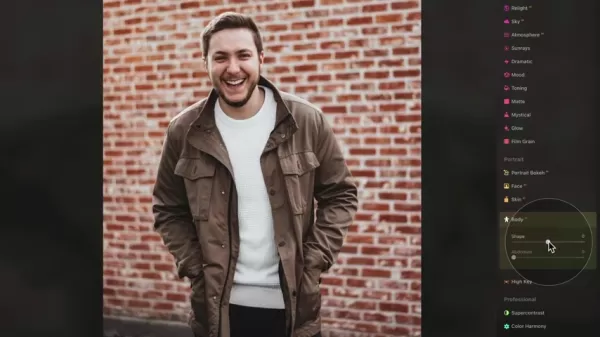
Navegue até o módulo Editar e selecione o retrato relevante. Isso prepara o terreno para ajustes precisos e impactantes, garantindo que você tenha a imagem certa pronta para melhorias.
Passo 2: Acesse o Body AI
Vá para a aba 'Editar' e role até a seção 'Retrato'. Clique na ferramenta 'Corpo' para acessar os controles Forma e Abdômen.
A interface do Luminar Neo é projetada para ser amigável, facilitando a localização das ferramentas alimentadas por IA que você precisa. A seção Retrato oferece várias opções direcionadas para aprimorar suas imagens de forma eficiente.
Passo 3: Ajuste Forma e Abdômen
Brinque com os controles Forma e Abdômen para remodelar sutilmente o tronco e o abdômen. Lembre-se de fazer ajustes pequenos e avaliar constantemente os resultados para evitar edições excessivas.
A sutileza é fundamental aqui. Fazer ajustes menores e avaliar constantemente o impacto garantirá que suas edições sejam naturais. Foque em realçar, não em alterar a aparência do modelo.
Passo 4: Refine com Máscaras (Opcional)
Se desejar, use as ferramentas de máscara para aplicar os ajustes do Body AI de forma seletiva em áreas específicas da imagem. Esta etapa permite edições mais precisas e direcionadas.
Com a máscara, você pode mesclar seus ajustes com a imagem existente, dando mais controle sobre suas edições.
Passo 5: Ajuste Fino com Outras Ferramentas de Retrato
Combine o Body AI com outras ferramentas de retrato do Luminar Neo, como Skin AI e Face AI, para aprimorar ainda mais o retrato. Busque um visual equilibrado e harmonioso.
Ao integrar o Body AI com Skin AI e Face AI, você pode adicionar aquele nível final de profissionalismo aos seus retratos.
Passo 6: Exporte
Quando estiver satisfeito com os resultados, exporte o retrato editado no formato e resolução desejados.
Com seus ajustes concluídos, exporte seu retrato editado. Escolha o formato e a resolução preferidos, e você está pronto para exibir sua imagem!
Opções de Preço do Luminar Neo
O Luminar Neo oferece diferentes níveis de preço e complementos dependendo das suas necessidades. Você pode usar o código de desconto cleverphotographer para obter 20% de desconto na sua compra. Isso não só dá acesso ao Body AI, mas também às opções de fotografia de paisagem.
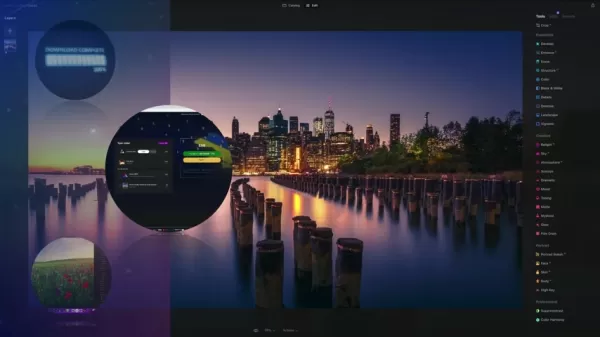
Avaliando o Body AI: Pesando Prós e Contras
Prós
- Simplifica o remodelamento e contorno do corpo.
- Oferece uma interface intuitiva e amigável.
- Integra-se perfeitamente com outras ferramentas de retrato do Luminar Neo.
- Fornece ferramentas de máscara para refinamento seletivo.
- Entrega resultados geralmente naturais quando usado com sutileza.
Contras
- Pode produzir resultados irreais se usado em excesso.
- Pode não ser adequado para todos os tipos de corpo e poses.
- Opções de personalização limitadas em comparação com retoques manuais.
- Requer julgamento do usuário para evitar edições excessivas.
- Os resultados dependem da qualidade da imagem usada.
Perguntas Frequentes sobre o Body AI do Luminar Neo
O Body AI é projetado para mudar drasticamente a aparência de uma pessoa?
Não, o Body AI foca em refinamentos sutis, não em alterações drásticas. É feito para realçar características existentes e corrigir pequenas imperfeições, mantendo a aparência natural.
O Body AI pode ser usado em fotos de grupo?
O Body AI é projetado principalmente para retratos individuais. Embora possa funcionar em fotos de grupo, os resultados podem ser menos previsíveis, e ajustes individuais podem não ser possíveis.
O Body AI funciona em todos os tipos de corpo e poses?
O Body AI é projetado para se adaptar a vários tipos de corpo e poses, mas sua eficácia pode variar dependendo da imagem específica e da extensão dos ajustes realizados.
Aprofundando: Perguntas Relacionadas sobre Retoque de Retratos
Quais são as considerações éticas ao usar ferramentas de retoque de retratos alimentadas por IA?
O uso de ferramentas de retoque de retratos alimentadas por IA levanta considerações éticas sobre imagem corporal, autenticidade e possível manipulação. É crucial usar essas ferramentas de forma responsável e evitar criar padrões de beleza irreais ou inatingíveis. Transparência e divulgação também são importantes, especialmente ao editar retratos para fins comerciais. É sobre a intenção por trás das edições e se elas podem ser prejudiciais. Ajustes exagerados podem criar um padrão que não é real, levando as pessoas a pensarem que devem parecer de uma certa forma, quando, na verdade, há uma ampla gama de normalidade que não está sendo representada.
Existem alternativas ao Luminar Neo para retoque de retratos?
Sim, há várias alternativas ao Luminar Neo, cada uma com seu próprio conjunto de recursos e capacidades. O Adobe Photoshop é uma opção poderosa e versátil com uma ampla gama de ferramentas de retoque. Outras escolhas populares incluem Affinity Photo, Capture One e PortraitPro. Essas ferramentas permitem edições sutis de retratos, mas também têm o potencial de aplicar mudanças excessivas e criar uma imagem alterada.
 Master Emerald Kaizo Nuzlocke: Guia definitivo de sobrevivência e estratégia
O Emerald Kaizo é um dos mais formidáveis hacks de ROM de Pokémon já concebidos. Embora a tentativa de executar um Nuzlocke aumente exponencialmente o desafio, a vitória continua sendo possível por me
Master Emerald Kaizo Nuzlocke: Guia definitivo de sobrevivência e estratégia
O Emerald Kaizo é um dos mais formidáveis hacks de ROM de Pokémon já concebidos. Embora a tentativa de executar um Nuzlocke aumente exponencialmente o desafio, a vitória continua sendo possível por me
 Cartas de apresentação com tecnologia de IA: Guia especializado para submissão de artigos em periódicos
No competitivo ambiente de publicação acadêmica de hoje, a elaboração de uma carta de apresentação eficaz pode fazer a diferença crucial na aceitação do seu manuscrito. Descubra como as ferramentas co
Cartas de apresentação com tecnologia de IA: Guia especializado para submissão de artigos em periódicos
No competitivo ambiente de publicação acadêmica de hoje, a elaboração de uma carta de apresentação eficaz pode fazer a diferença crucial na aceitação do seu manuscrito. Descubra como as ferramentas co
 EUA sancionarão autoridades estrangeiras por causa de regulamentações de mídia social
EUA se posicionam contra as regulamentações globais de conteúdo digitalO Departamento de Estado emitiu uma forte repreensão diplomática nesta semana, visando às políticas europeias de governança dig
EUA sancionarão autoridades estrangeiras por causa de regulamentações de mídia social
EUA se posicionam contra as regulamentações globais de conteúdo digitalO Departamento de Estado emitiu uma forte repreensão diplomática nesta semana, visando às políticas europeias de governança dig
 2 de Junho de 2025 à28 19:01:28 WEST
2 de Junho de 2025 à28 19:01:28 WEST
L’outil Body AI de Luminar Neo a l’air top pour retoucher les portraits ! 😎 J’aime l’idée de retouches subtiles, mais j’espère que ça reste éthique et pas trop artificiel.


 0
0
 2 de Junho de 2025 à3 18:39:03 WEST
2 de Junho de 2025 à3 18:39:03 WEST
ルミナー・ネオのBody AI、めっちゃ面白そう!ポートレートがもっと洗練されるなんて、フォトグラファーには夢のツールだね!✨ でも、使いこなすの難しそう?


 0
0
 2 de Junho de 2025 à42 12:01:42 WEST
2 de Junho de 2025 à42 12:01:42 WEST
这个Body AI工具感觉好神奇!摄影后期能这么智能地调整身形,效果还自然,挺想试试看,就是不知道会不会太复杂?🤔


 0
0
 2 de Junho de 2025 à6 10:50:06 WEST
2 de Junho de 2025 à6 10:50:06 WEST
Wow, Luminar Neo's Body AI sounds like a game-changer for portrait editing! 😍 Subtle tweaks to make photos pop without looking fake? Count me in! Gonna try it for my next shoot.


 0
0
 1 de Junho de 2025 à38 08:39:38 WEST
1 de Junho de 2025 à38 08:39:38 WEST
¡El Body AI de Luminar Neo parece increíble! 😊 Retocar retratos con tanta precisión suena genial, aunque me preocupa si esto hará que todos se vean irreales en las fotos.


 0
0





























